Як створити закладку веб-сторінки на iPhone
Браузери Google Chrome і Safari, iPhone (iOS) надають користувачеві можливість зберігати будь-яку веб-сторінку до своїх улюблених меню, щоб прискорити доступ і не втратити жодних посилань. Крім того, інструмент Apple досі дозволяє додавати піктограму з ярликом на головному екрані.
Додавання сторінки до списку улюблених смартфонів також є зручним способом доступу до них на робочому столі, оскільки сьогоднішні браузери мають автоматичну синхронізацію. Див. Нижче кроки для додавання закладок до двох найчастіше використовуваних браузерів на iPhone.

iPhone: навчитися надавати перевагу сторінкам у Chrome та Safari
Поради показують, як опанувати Safari на iPhone або iPad
Як створити закладку веб-сторінки в Safari
Крок 1. Відкрийте сторінку за вашим вибором і натисніть кнопку "Спільний доступ", показану на зображенні нижче.

Додайте сторінку до вибраного Safari на iPhone
Крок 2. Тепер натисніть "Додати до уподобань", введіть ім'я ярлика і натисніть "Зберегти".
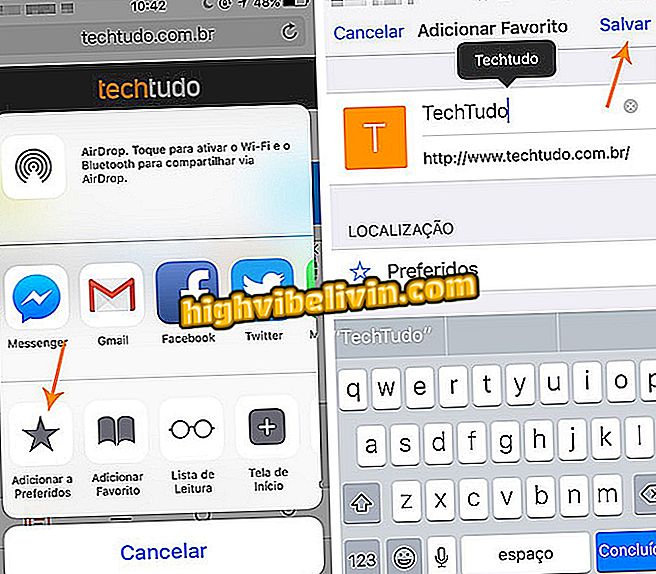
Ви можете перейменувати ярлик перед збереженням у Safari для iPhone
Крок 3. Крім того, ви також можете розмістити пряму піктограму для сторінки на головному екрані вашого iPhone. Для цього знову відкрийте вкладку обміну, як на кроці 1. Натисніть "Стартовий екран", а потім "Додати". Результат буде видно як на наступному зображенні. Коли ви хочете відкрити сайт, просто торкніться піктограми.

Створіть ярлик на головному екрані iPhone
Як створити закладку для веб-сторінки в Chrome
Крок 1. У Chrome цей процес набагато простіший. Відкривши сторінку, торкніться меню параметрів, а потім зірки, яка відображається у верхній частині вкладки.

Додавання сторінки до вибраного в Chrome
Крок 2. Щоб отримати доступ до вибраного, знову торкніться меню, потім натисніть "Вибране". Ви знайдете сторінку, додану до списку.

Вибране Chrome на iPhone
Що таке найкращий мобільний браузер? Коментар до.








